2019年6月17日執筆時点、Twitterで「検索履歴が勝手に消える」「検索履歴が消えているのはなぜ?」など、Twitterの検索履歴が勝手に消える事例が多数報告されており、一部では乗っ取りを心配する声も挙がっています。
目次
検索履歴が勝手に消えたとの声が急増
Twitterの検索履歴が勝手に消える問題は前々から報告されていましたが、Twitterの最新アップデート(ver.7.52)リリース以降、特に「検索履歴が勝手に消えた」との声が多く目立ちます。
……何故かTwitterの検索履歴が毎日消えます……
— Britonnia💀💕 (@Britonnia1) 2019年6月16日
Twitterの検索履歴がすぐ消えるようになったの不便だなーって思ってたけど同じように思ってる人わりといて安心した
— まちび (@I_love_DID) 2019年6月16日
なんかTwitterの検索履歴が消えちゃうんだけど、なんで…?
— 夜月🌙.*·̩͙ (@DR_SR_ou) 2019年6月16日
Twitterを終了させてからまた開くと、検索履歴消えてんだけど。なんで??🤔🤔🤔🤔🤔🤔🤔🤔🤔🤔🤔🤔
— ネギ@萎れ気味だそうです… (@Negin_Udon) 2019年6月16日
また一部ではTwitterアカウントの乗っ取りを心配する声もありますが、今回に関しては同時期に多人数から「Twitterの検索履歴が消えた」との声が挙がっていることから、Twitterアプリの不具合の影響と考えて良いかと思います。
念のためTwitterデータでログイン履歴を確認しておくとより安心です。
検索履歴はアプリ終了時、起動時に消える
今回の不具合が生じるタイミングとして、特に「アプリを終了して起動したら消えた」との声が多く、本来であればTwitterアプリ内に保存されるべき検索履歴が、何らかの原因によって削除されてしまっているようです。
最近アプリ落とす度に検索履歴が全部消えるんだがどういう事かなTwitterくん。
— 🍓おひるねてゃん🍿 (@ohirune_nem2) 2019年6月17日
Twitterを終了させてからまた開くと、検索履歴消えてんだけど。なんで??🤔🤔🤔🤔🤔🤔🤔🤔🤔🤔🤔🤔
— ネギ@萎れ気味だそうです… (@Negin_Udon) 2019年6月16日
根本的な問題解決はアップデートを待つ必要がある
Twitterの検索履歴はサーバーには保存されておらず、公式アプリなどクライアント側にデータが保存されているため、アプリ側で何らかの問題があり検索履歴が勝手に消えている、あるいは正常に保存されていない可能性が考えられます。
そのため根本的な問題解決にはTwitterアプリ側の改善対応(アップデート)が必要になりますが、それまでの間はTwitterアプリやiPhoneの再起動など以下の対処法を試すか、検索メモを活用して対応する必要があります。
- Twitterアプリのアップデート
- Twitterアプリの再起動
- iPhoneの再起動
- Twitterアプリの再インストール
なお、設定とプライバシー→データ利用の設定から、メディアやウェブサイトデータを削除する対処方法も耳にしますが、これらを削除しても検索履歴に影響は無く、ウェブサイトの再ログインや再ダウンロードなど手間が増えるだけなのでお勧めしません。
メディアストレージを削除するとダウンロード済みのGIF画像などの画像データ、ウェブサイトストレージを削除するとCookieやログイン情報などは削除されますが、Twitterアプリに蓄積された検索履歴のデータなどはリセットされません。実際に試して検索履歴が保持されることを確認しています。
検索メモを活用して頻繁に検索するキーワードを保存する
Twitterの検索メモ機能を使用すると、検索履歴に検索キーワードを検索メモとして残すことができます。この検索メモはサーバー側で管理〜アカウントに紐付いているので、検索履歴のようにアプリ側の不具合で消えることはありません。
ただし、検索メモはPC版Twitter公式サイト、Android版Twitterアプリのみ使用できるため、iPhoneで検索メモを使用する場合は以下の手順でPC版Twitter公式サイトで設定する必要があります。(要Chromeアプリ)
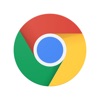 Chrome – Google のウェブブラウザ
Chrome – Google のウェブブラウザ
カテゴリ: ユーティリティ
無料
※最新価格はAppStoreを確認して下さい。
App Storeからダウンロード
Google ChromeでTwitter公式サイトを開いてログイン。この時点ではモバイル版のページが表示されて構いません。
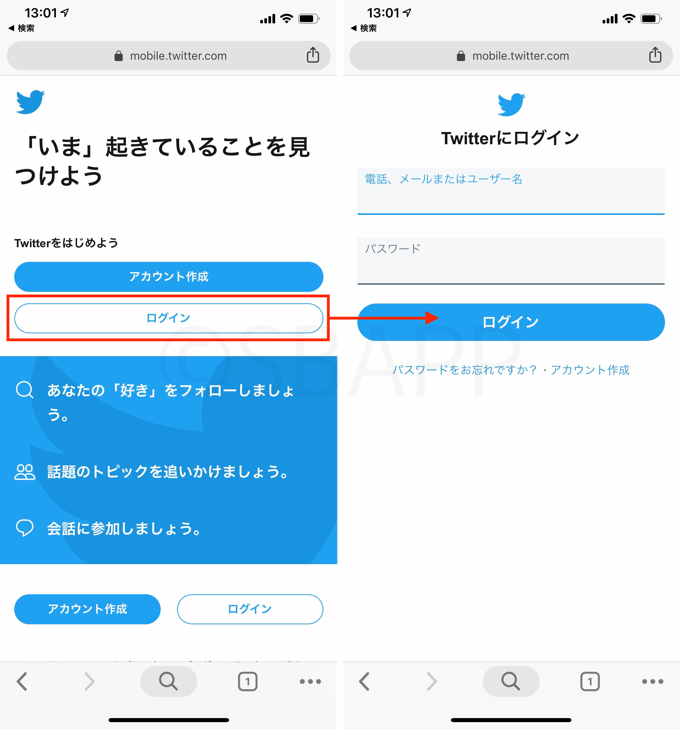
画面右下のメニューボタン(・・・)→PC版サイトを見るをタップ。
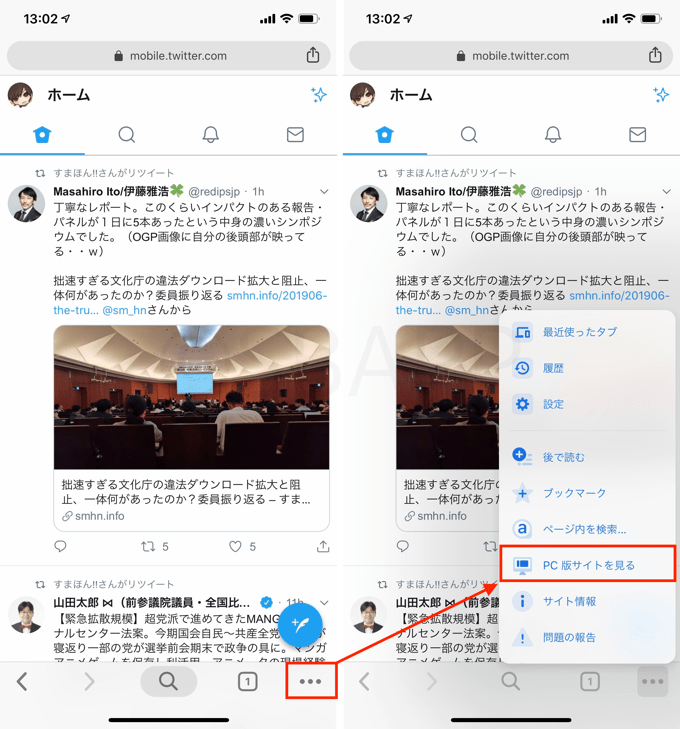
PC版Twitter公式サイトが開いた場合は次の手順、もし真っ白のページが表示された場合は、URLから「mobile.」を削除して開いてください。(削除後:https://twitter.com)
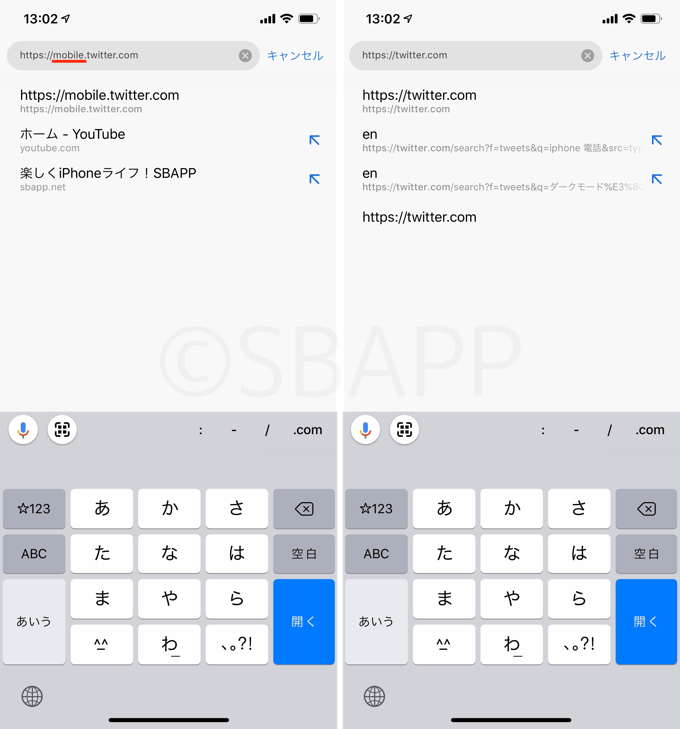
検索履歴に検索メモとして残したい検索キーワードを入力して検索。
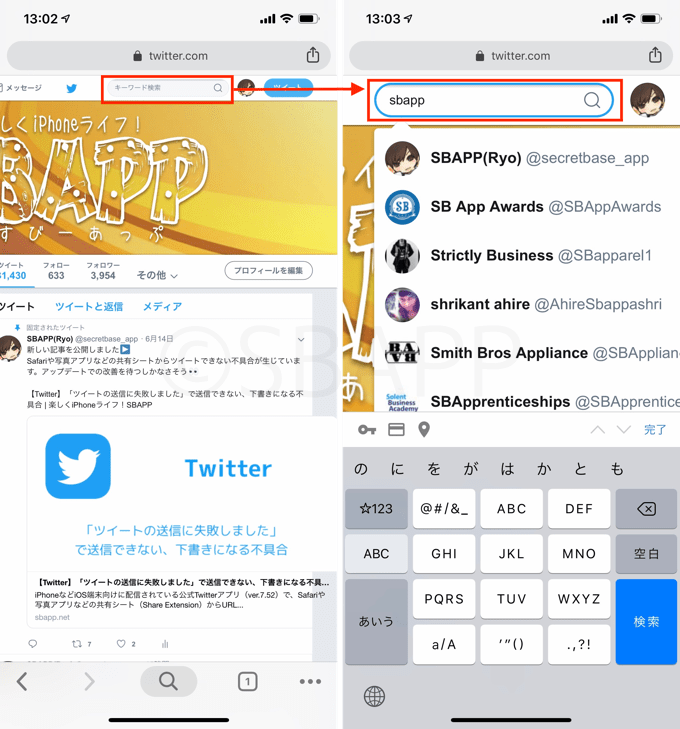
検索結果画面で右上のメニューボタン(・・・)→検索メモに保存をタップ。
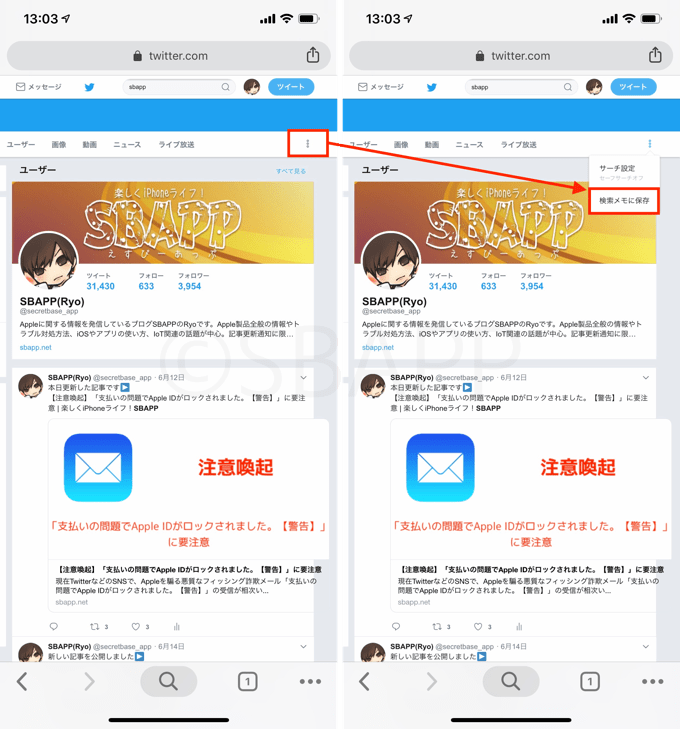
検索メモに保存したキーワードは、Twitter公式アプリなどの検索画面に「保存した検索」として表示されます。(表示されない場合はTwitterアプリの再起動)
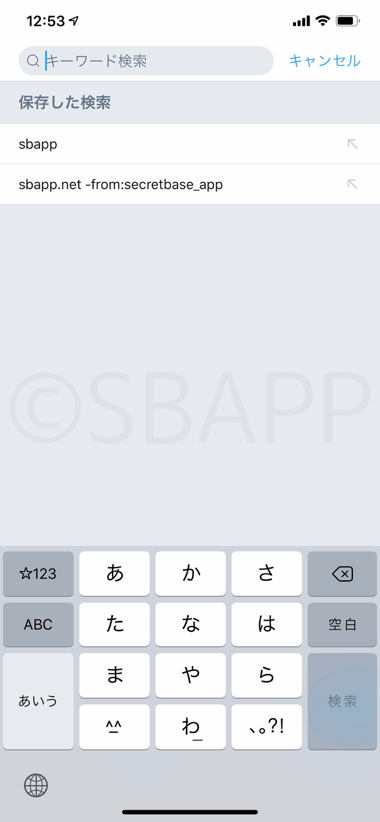
検索履歴から消えると困るようなワード、あるいは頻繁に検索しているワードがあるのであれば、上記方法で検索メモに保存しておくと先々も消える心配が無く安心かと思います。

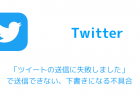
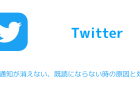
コメントを投稿する(承認後に反映)